
时间:2021-02-18 11:23:23 来源:www.win10xitong.com 作者:win10
win10系统对大家来说可能都不会陌生,但是还是会遇到win10取消安全模式登录的问题时不知道如何解决。推测还会有一些网友也会遇到同样的问题,那我们自己要如何做呢?我们可以参考这样的方法:1、首先鼠标右键单击win10左下角的【开始】。2、点击【运行】就能很轻松的解决了,这样讲肯定大家肯定是不明白的,接下来我们就结合图片非常详细的说一下win10取消安全模式登录的解决手段。
推荐系统下载:系统之家Win10纯净版
win10中取消安全模式登录的设置方法:
第一步:首先右键点击win10左下角的【开始】。

第二步:点击【运行】。
第三步:win10电脑弹出一个运行窗口,我们输入命令:msconfig。
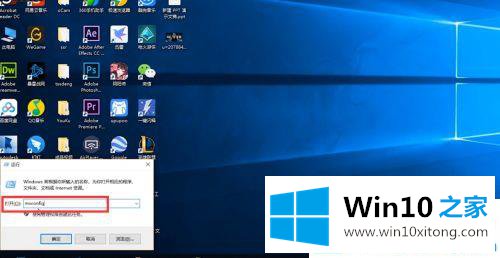
第四步:点击左下角的确定,或者按键盘上的回车键。
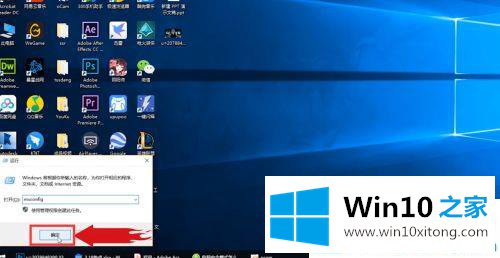
第五步:进入系统配置界面,点击切换到【指南】项。
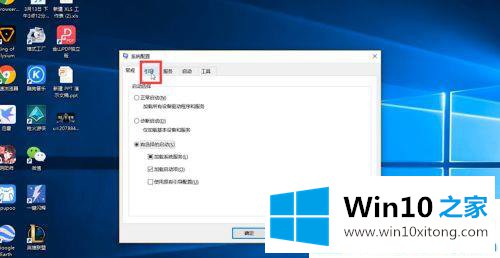
步骤6:接下来,在启动选项中选择[安全启动]。
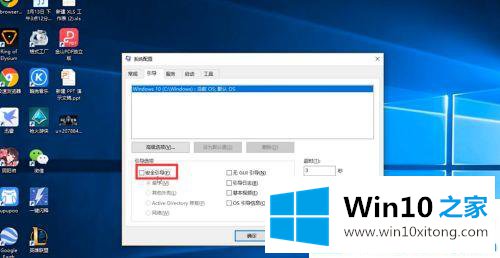
第七步:点击当前窗口底部的确定,保存设置。
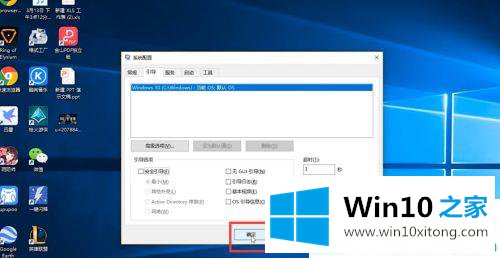
第八步:弹出如下提示框,选择重启。
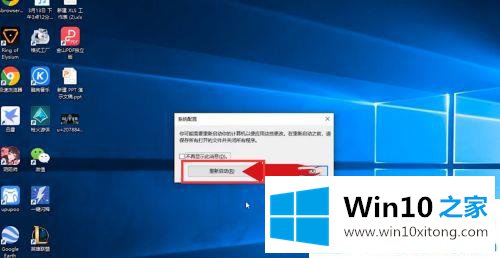
随着win10取消安全模式登录设置方法的介绍!Win10可以关闭安全模式。
win10取消安全模式登录的解决手段非常简单,上面的内容已经告诉了大家全部方法,本期的内容就结束了,各位,我们下一次再见。